ChromeのERR_CERT_COMMON_NAME_INVALIDエラー[FIX]
Chromeの各アップデートはブラウザの既知のバグを解決しますが、状況が改善されない場合は新しい問題も発生する可能性があります。 他の問題もあなたのブラウザにインストールされているさまざまな拡張機能から発生する可能性があります。 これらの問題には、ユーザーがブラウザでよく見かける最も一般的なエラーが含まれます。E RR_CERT_COMMON_NAME_INVALID。
この一般的なエラーは、他の多くのプラットフォームで発生するSSLエラーの一種で、アクセスしているWebサイトのサーバーの設定ミス、Chromeのバグ、ファイアウォールの問題、またはサードパーティ製の拡張機能によるものです。 問題には次のメッセージが表示されます。
あなたのつながりはプライベートではありません。
この記事では、この種のバグに対する解決策を提供しようとしています。 まず、コントロールパネル>時計、言語、および地域を選択して、Windows PCの日付、時刻、および場所の設定が正しいことを確認します。
修正:ERR_CERT_COMMON_NAME_INVALIDエラー
- 問題のある拡張を特定する
- プロキシ設定を確認する
- キャッシュとデータを消去する
- ウイルス対策やファイアウォールを無効にする
- SSLキャッシュを消去する
- Chromeをアップデートする
- Chromeを再インストール
解決策1 - 問題のある拡張を特定する

問題を引き起こしている可能性のある拡張機能やプラグインを探してください。 拡張子が問題の原因であると判断するには、まずシークレットモードでブラウズして、すべて問題ないかどうかを確認します。 シークレットモードでエラーメッセージが表示されない場合は、拡張子が原因と考えられます。
問題のある拡張子を特定するには、まずChromeブラウザの右側にあるチェックボックスをオフにして、すべてのプラグインを無効にします。 その後、一度に1つの拡張機能を有効にして、エラーメッセージがまだ表示されるかどうかを確認するために任意のサイトにアクセスしてください。 原因が見つかるまで、残りの拡張子に対してこの手順を繰り返します。 右にゴミ箱のアイコンを押すことで問題を引き起こしている拡張子を削除します。
解決策2 - プロキシ設定を確認する
プロキシ設定は、ブラウザの動作にも影響する可能性があります。 設定のわずかなエラーでも、サイトへのアクセスが制限されるなど、ブラウジングに問題が生じる可能性があります。 PCのプロキシ設定が正しいかどうかを確認するには、次の手順に従います。
- [スタート ]メニューを起動し、 [検索]ボックスに「 inetcpl.cpl」と入力して[ インターネットの プロパティ]を開きます 。
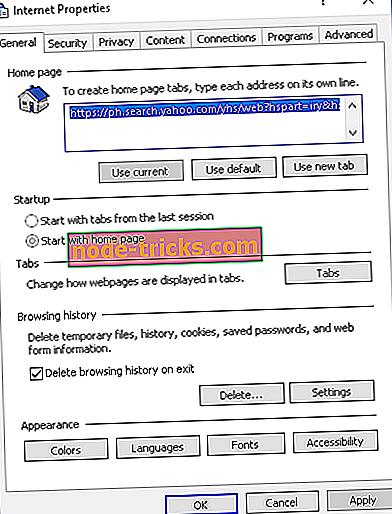
- [ 接続 ]タブに進みます。
- 次に[設定]を選択し、[設定を自動的に検出する]がオンになっていることを確認します。
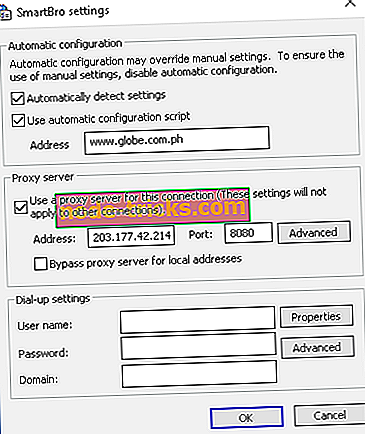
- OKを押してください。
プロキシ設定を修正した後、エラーがなくなったかどうか確認してください。
解決策3 - キャッシュとデータを消去する
破損したキャッシュとCookieはChromeで問題を起こすことがあります。 それらをクリアすることは助けになるかもしれません。 方法は次のとおりです。
- キーボードのCtrl + Hを押します。
- [ 閲覧履歴の消去]を選択します 。
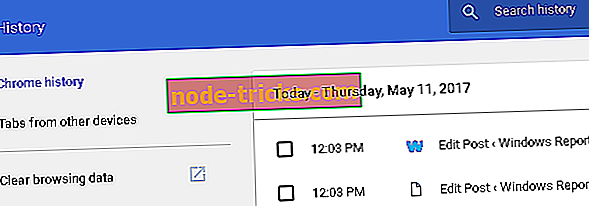
- キャッシュ、Cookie、コンテンツライセンス、ホスト型アプリのデータに関連するオプションを確認してください。
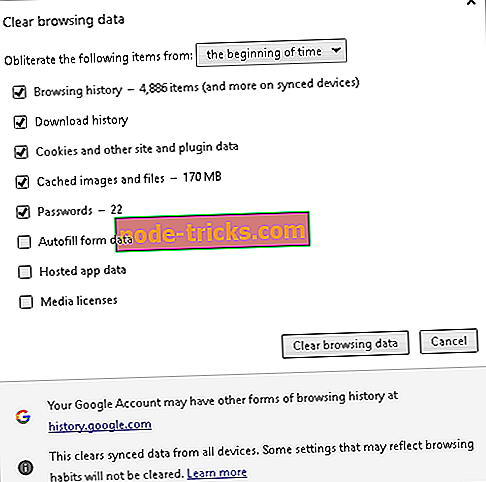
- 次に[ 閲覧データの消去 ]をクリックします。
解決策4 - ウイルス対策やファイアウォールを無効にする
ウイルス対策プログラムやファイアウォールアプリケーションもブラウザのエラーの原因の一つです。 これによりSSLの問題が発生し、閲覧が制限されます。 暫定的にセキュリティアプリケーションを無効にして、問題が解決するかどうかを確認できます。
解決策5 - あなたのSSLキャッシュをきれいにする
上記の方法で解決しない場合は、SSLキャッシュをクリアしてerr_cert_common_name_invalidエラーを修正してください。 方法は次のとおりです。
- インターネットの プロパティを開き、[ コンテンツ ]タブに移動します。
- 次に、[ SSL状態をクリア]を選択します。
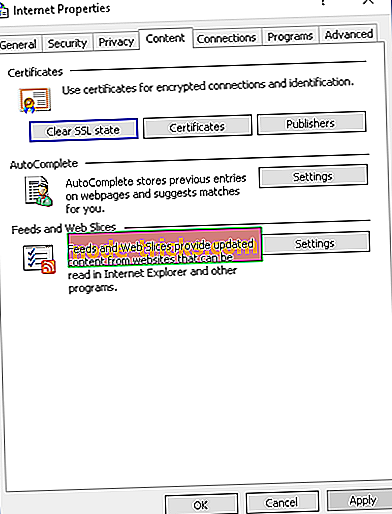
- ブラウザで設定するには、 [設定]> [詳細設定の表示]> [プロキシ設定の変更]の順に選択します。
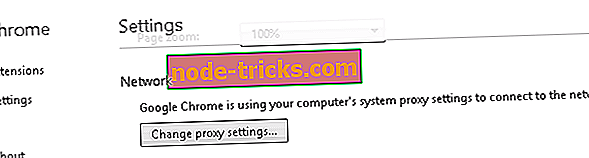
- [ コンテンツ ]タブをクリックします。
解決策6 - Chromeをアップデートする
また、Chromeブラウザが最新のものであることを確認してください。 古くなったアプリケーションはさまざまな問題の源です。 Chrome> 3ドットメニュー> Google Chromeについての順に開き、更新してください。
解決策7 - Chromeを再インストールする
最後に、Chromeを再インストールしてみることもできます。 これは起こりうる問題を解決し、明確にするでしょう。 もちろん、ブックマークとパスワードのバックアップを忘れないでください。 コントロールパネル>プログラムのアンインストールを開くだけです。 Chromeをアンインストールして関連ファイルを削除します。 手動で実行することも、サードパーティのアンインストーラを使用することもできます。
ChromeのERR_CERT_COMMON_NAME_INVALID問題を解決する他の方法がわかっている場合は、以下のコメント欄でそれらを共有してください。
チェックアウトする必要がある関連ストーリー:
- ChromeでWebブラウザの操作を記録する方法
- Google Chromeが応答していません[FIX]
- 修正:Chromeの新しいタブが開き続ける

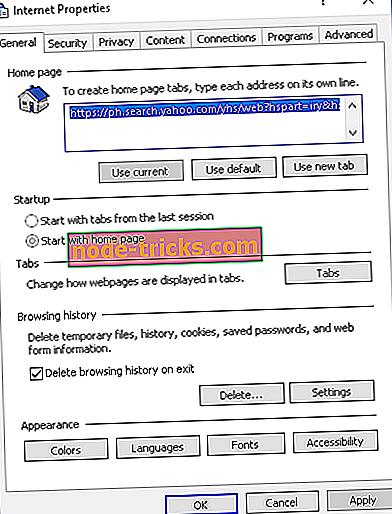
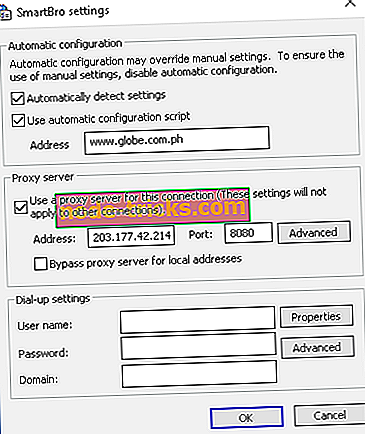
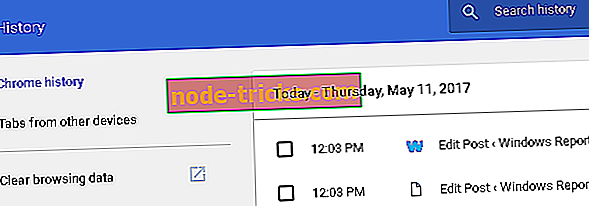
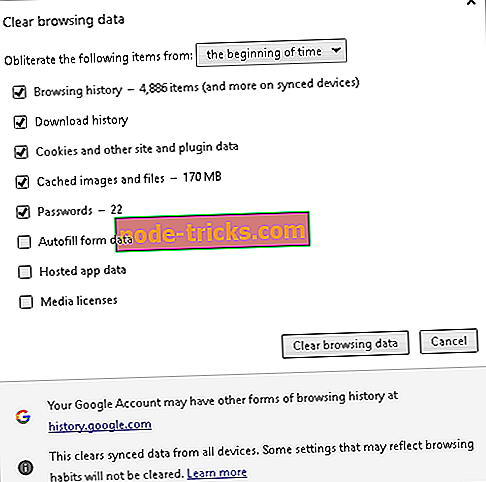
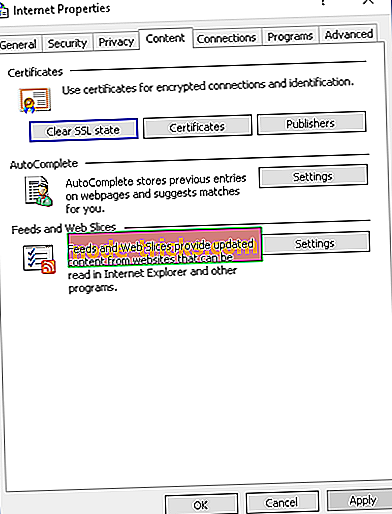
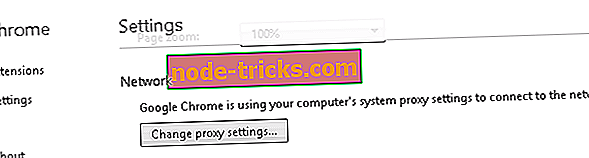

![StarCraft、StarCraft IIに最適な6つのVPNソフトウェア[2018ガイド]](https://node-tricks.com/img/vpn/351/6-best-vpn-software-6.png)





